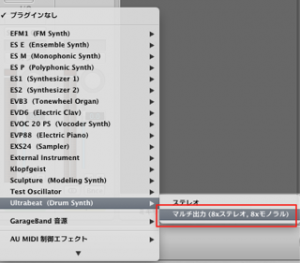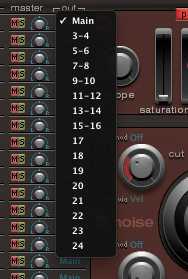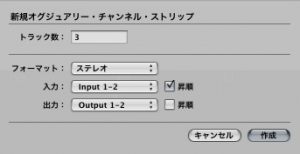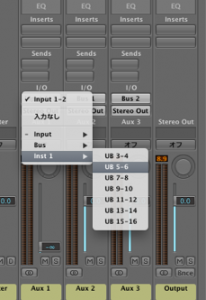ソフトシンセをパラアウトする Logic Pro の使い方
マルチ音源、ドラム音源に効果的!!
前項「1つのソフトシンセで複数の音色使用する」では
複数の楽器へMIDIチャンネルを割り当てる方法をご紹介しました。
非常に便利な方法ですが、複数の楽器が同じソフトシンセを使用していることによる
欠点が出てきます。
- 楽器別の音量、PANのコントロール
- 楽器別のインサートエフェクト、センドエフェクト
- 楽器別のソロ、ミュート
などです。
同じソフトシンセを使用して楽器を鳴らしている以上、
仕方がないことに思えます。
しかし、これには解決策があります!!
「パラアウト」という方法です
同じソフトシンセに立ち上げた楽器別はもちろんのこと
ドラム音源のキック、スネアなど
キット別に「音量」「パン」「インサート」「センド」の設定を行うことができ、
音作りが大きく広がります。
- Logic X
- Logic 8/9
Logic X パラアウト設定方法
ここでは付属ドラム音源「UltraBeat」を例に進めます。
※他のソフトシンセでも同じ要領が可能です。
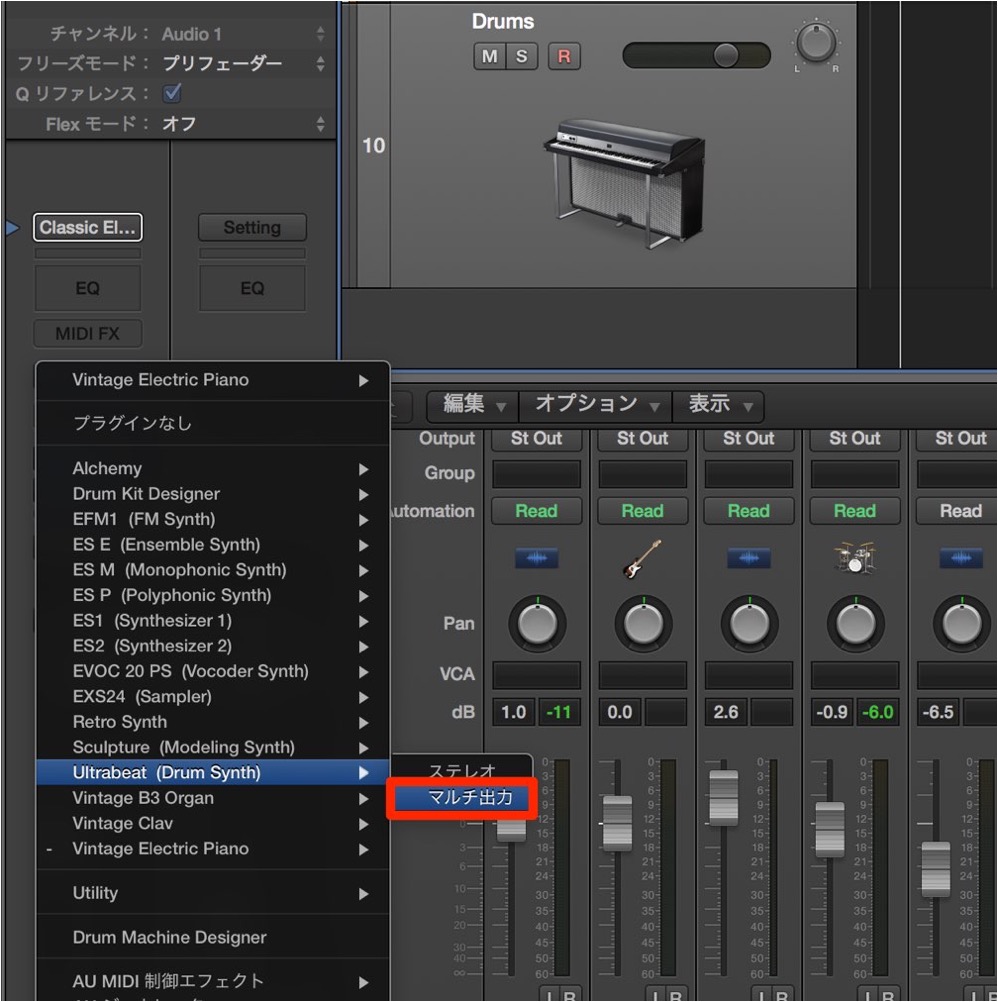
「インストゥルメントトラック」へ「ソフトシンセ」を立ち上げます。
この際に必ず「マルチ出力」の方を選択します。

「UltraBeat」のインターフェイスです。
通常と同じように好みのキットを選択します。
赤囲み部分「アウト」をクリックします。
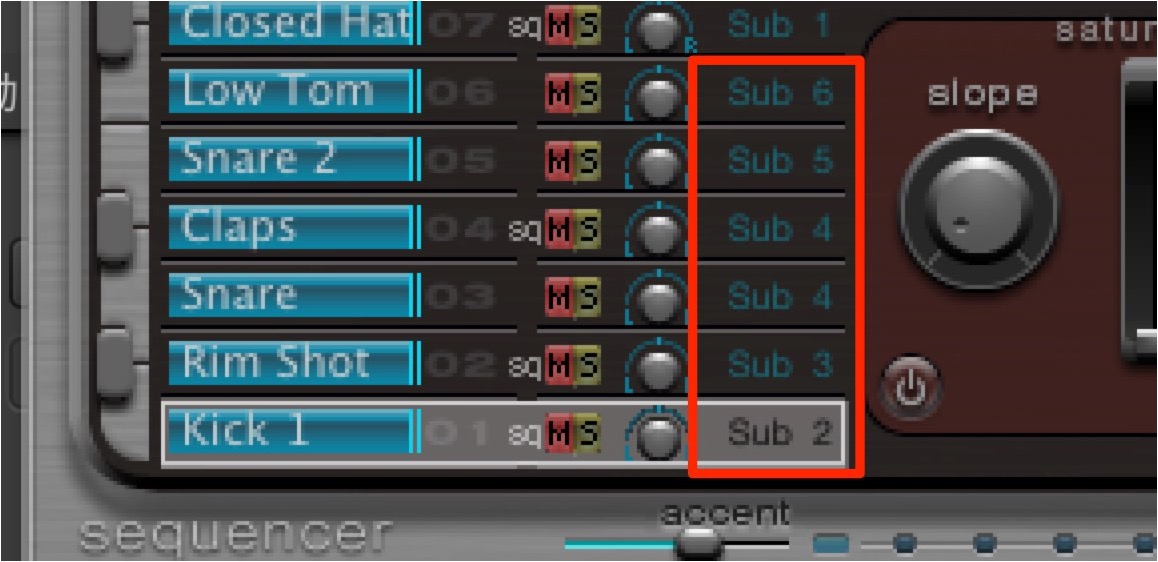
「キック」「スネア」「ハット」などそれぞれのキットに異なるアウトを割り当てていきます。
ソフトシンセの設定はこれで完了です。
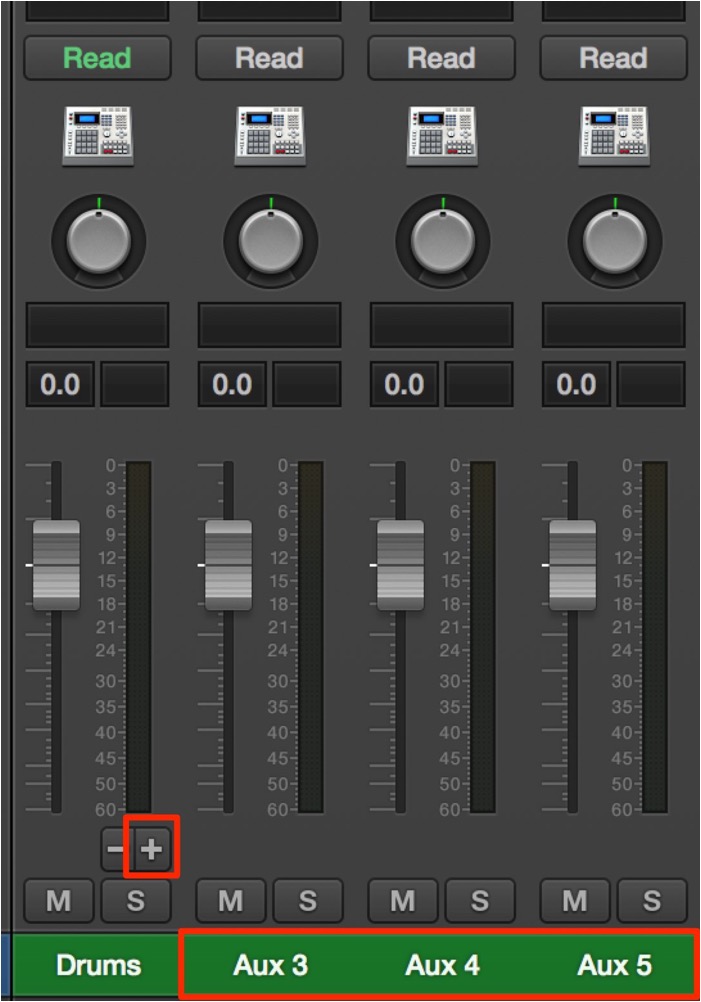
ミキサーウィンドウにアクセスし、
トラックを確認すると「+ボタン」が用意されています。
設定したいアウト分だけクリックし、トラックを追加していきます。
今回の例では「キックは3/4」「スネアは5/6」「ハットは7/8」になります。
後は通常通り打ち込むだけで、
それぞれのキット音が設定した「それぞれのAUXトラック」から鳴ります。
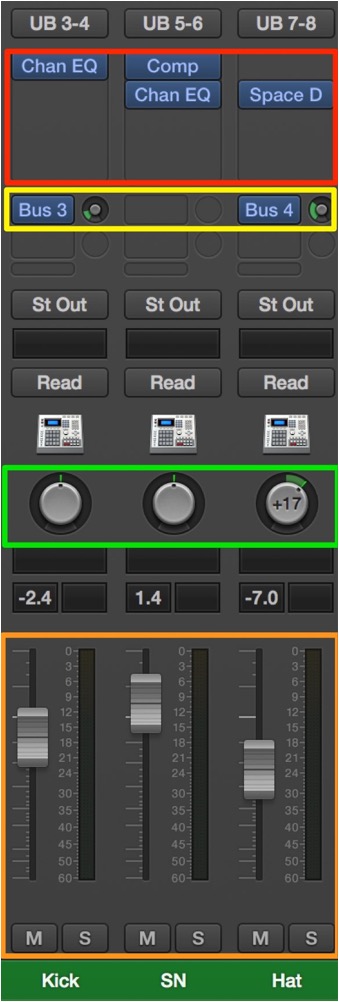
これにより、1つのソフトシンセを使用しているにも関わらず、
キットごとに「インサート」「センド」「ボリューム」「パン」などを設定できます。
名前もつけた方がわかりやすいでしょう。
Logic パラアウト設定方法
ここでは付属ドラム音源「UltraBeat」を例に進めます。
※他のソフトシンセでも同じ要領となります。
↑ 「インストゥルメントトラック」へ「ソフトシンセ」を立ち上げます。
この際に必ず「マルチ出力」の方を選択します。
↑ 「UltraBeat」のインターフェイスです。
通常と同じように好みのキットを選択します。
赤囲み部分「アウト」をクリックします。
↑ このようなメニューがでます。
「キック」「スネア」「ハット」などそれぞれのキットに異なるアウトを割り当てていきます。
↑ ここでは
「キック」→「3/4」
「スネア」→「5/6」
「ハット」→「7/8」 へ割り当てました。
ソフトシンセの設定はこれで完了です。
↑ 次に割り当てたチャンネルの数だけ「AUXトラック」を作成します。
ここでは3つです。
↑ 作成した「AUXトラック」のインプットをクリックします。
↑ メニュー → 「Input」 → 「Inst1(Ultrabeat)」→「チャンネル」を選択します。
↑ 今回の例では「キックは3/4」「スネアは5/6」「ハットは7/8」になります。
後は通常通り打ち込むだけで、
それぞれのキット音が設定した「AUXトラック」から鳴ります。
これで
↑ 1つのソフトシンセを使用しているにも関わらず、
キットごとに「インサート」「センド」「ボリューム」「パン」などを設定できます。
- Logic X
- Logic 8/9

このような記事も読まれています

Omnisphere
なんと言っても「高音質」膨大な高音質プリセットが備わっているため、シンセサイザーの知識が無くとも非常にクオリティの高い楽曲が作成できます。

大人気の生ドラム音源 Addictive Drums 2
予めしっかりと作り込まれたプリセットは即戦力として使用でき、多くのパターンプリセットを搭載。初心者の方でも迷うことなく使いこなすことができます。
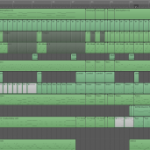
トラックを一気にバラバラで書き出す
各トラックを一度の操作で個別のファイルとして書き出すことができます

Logic Pro 10.1 新機能 1
Drummer/Drum Machine Designerの追加に加え、ピアノロールの改善点を解説していきます。